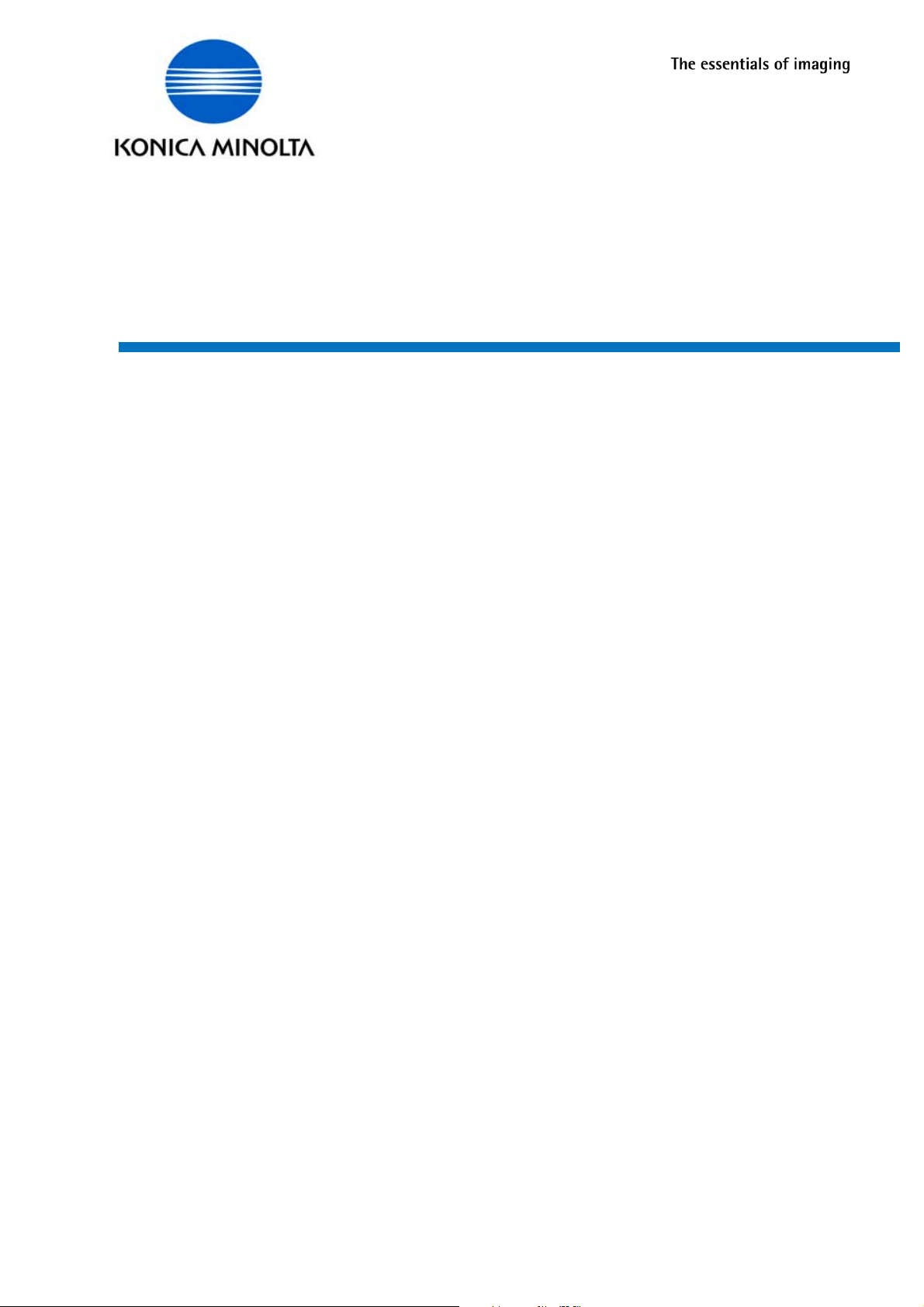
1JF14
'UIDEDELUTILISATEURPageScope Light &
Scanner Mode
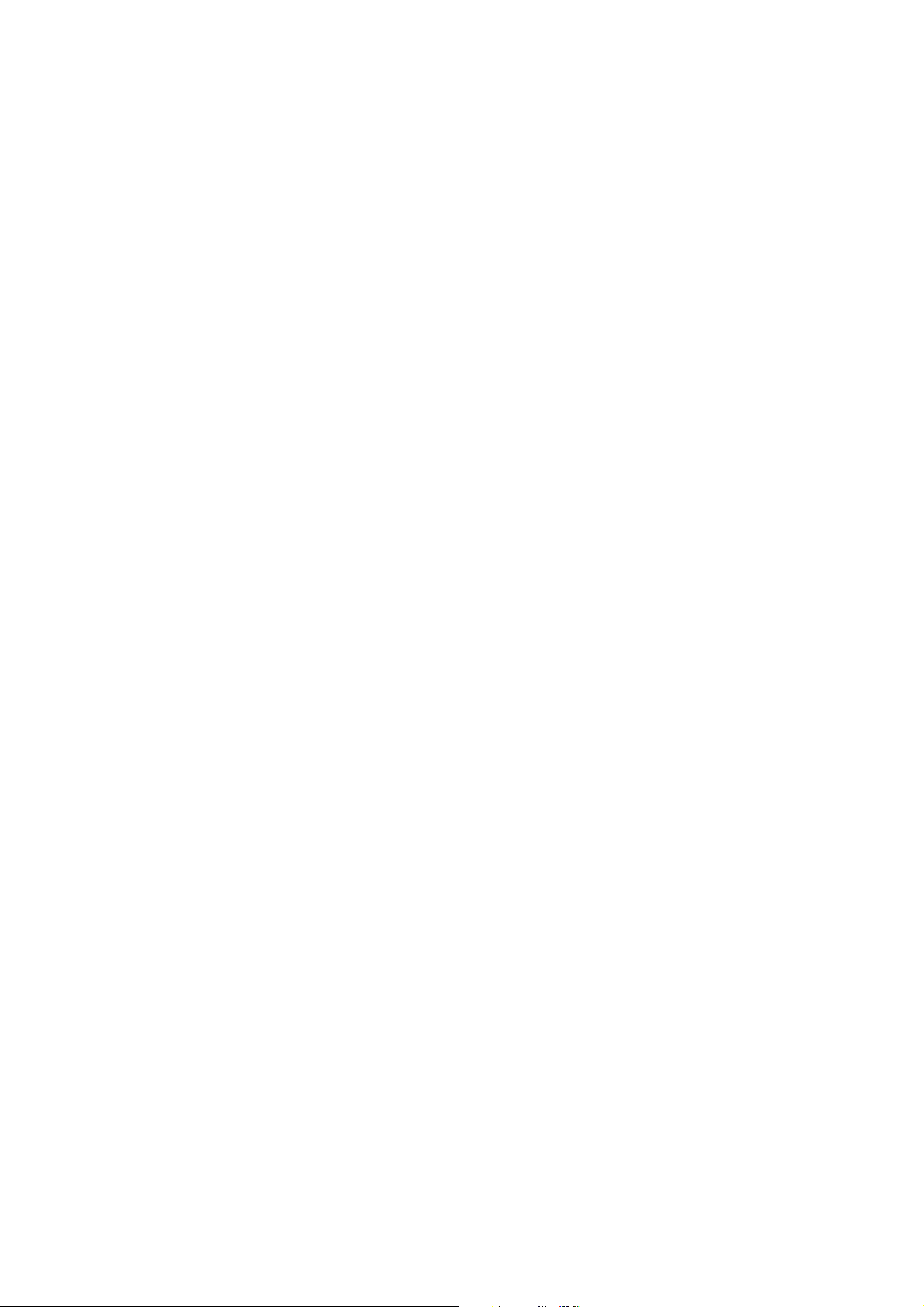
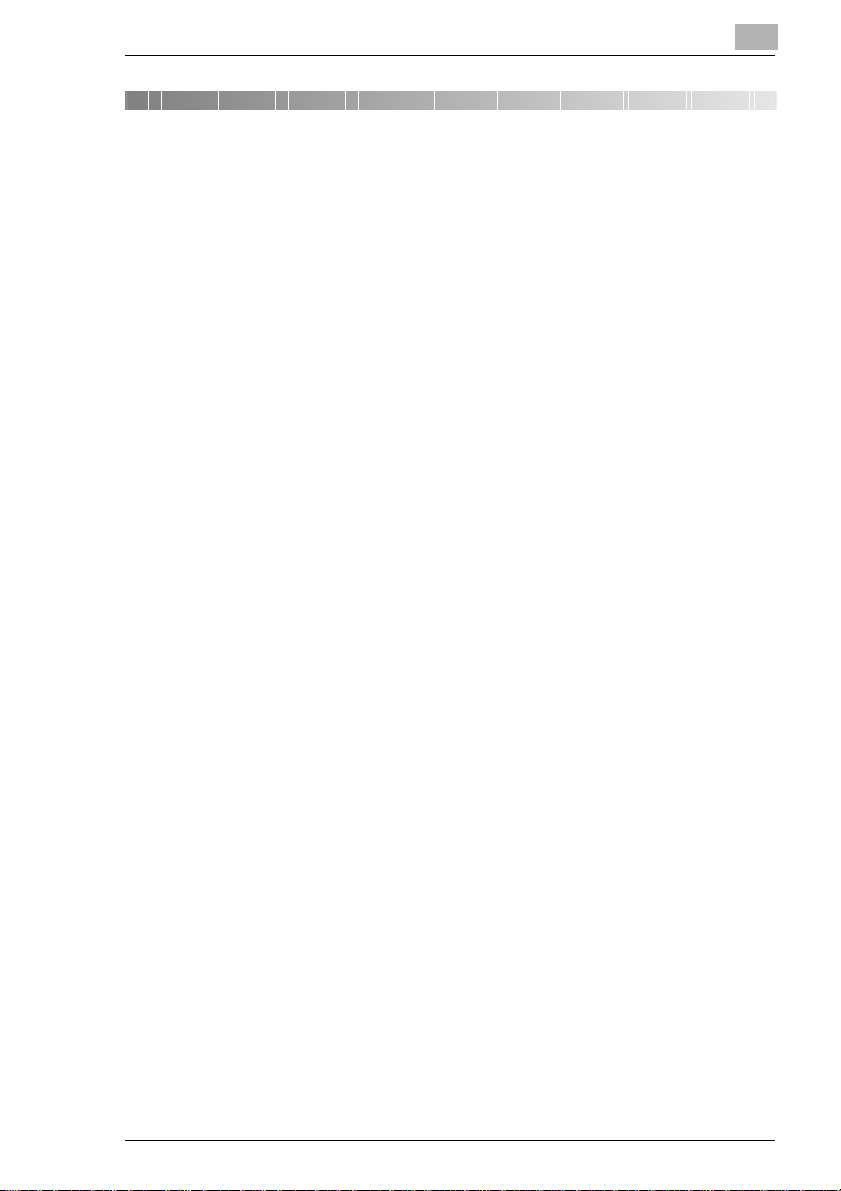
Table des matières
1 Avant de procéder aux connexions et de
spécifier les paramètres
1.1 Précautions de sécurité................................................................1-1
Précautions générales................................................................1-1
Marques déposées.....................................................................1-2
1.2 Instructions à l'intention de l'utilisateur .....................................1-3
For the U.S.A. Users ..................................................................1-3
For Canada Users ......................................................................1-3
Pour Europe ...............................................................................1-3
Destiné aux utilisateurs des pays soumis à la réglementation
de classe B.................................................................................1-4
Destiné aux utilisateurs en dehors des pays soumis à la
réglementation de classe B ........................................................1-4
1.3 Accessoires fournis......................................................................1-5
1.4 Préparation du Câble LAN et de l'Adresse IP.............................1-6
1.5 Acceptation de l'Accord de licence Utilisateur final..................1-6
1.6 Systèmes d'exploitation compatibles.........................................1-6
1.7 Environnement d'exploitation des Utilitaires .............................1-6
1.8 Spécification de l'Adresse IP.......................................................1-7
2 Effectuer les connexions
2.1 Connexion LAN ............................................................................2-1
Connexion du câble LAN............................................................2-1
Voyants LED ..............................................................................2-2
2.2 Environnements pour la transmission de données de
numérisation .................................................................................2-3
Environnement requis.................................................................2-3
3 Paramètres Réseau
3.1 Liste des paramètres réseau........................................................3-2
3.2 Spécification des paramètres réseau..........................................3-4
Afficher l'écran des Réglages Réseau........................................3-4
Imprimer la liste des réglages.....................................................3-5
Pi3505e/PS Scanner Mode & PageScope Light
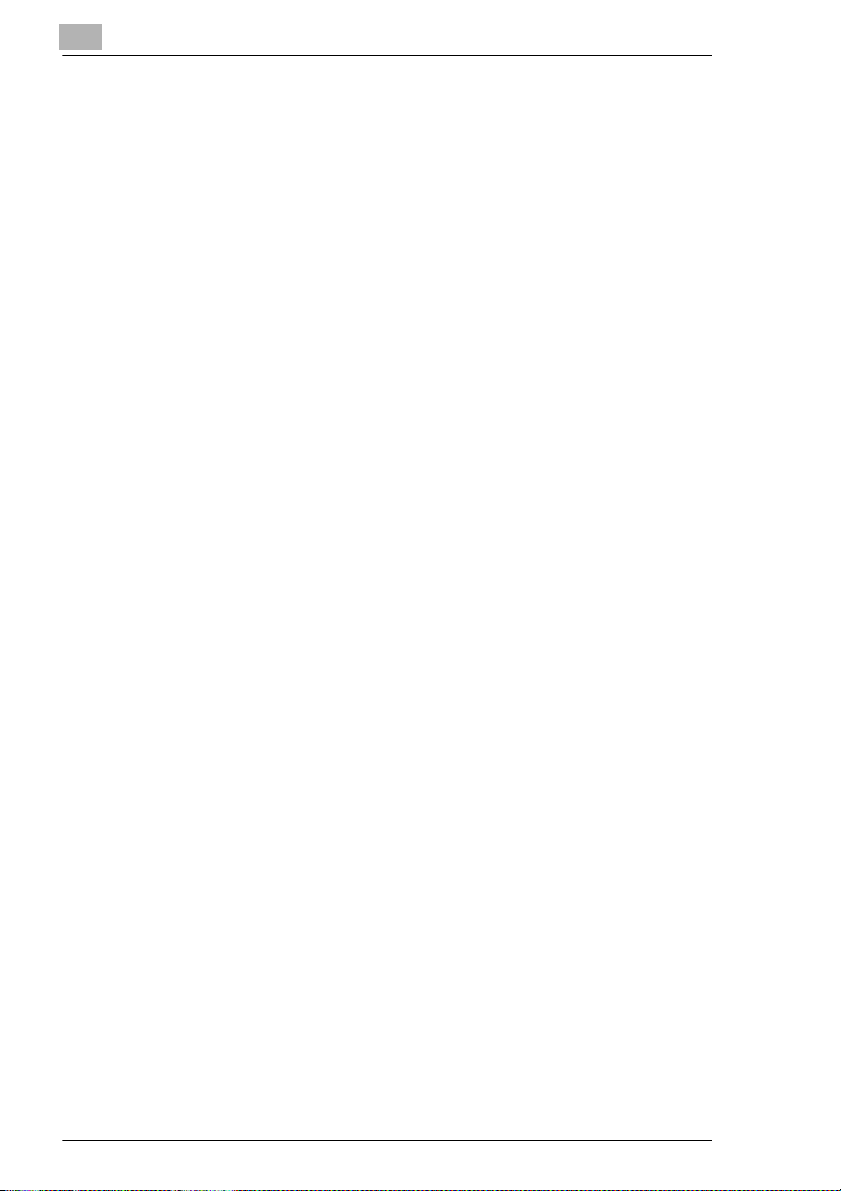
4 Installation des Utilitaires
4.1 Disque des Utilitaires................................................................... 4-1
4.2 Installation de IP Scanner (Windows Me, 98/95, XP, 2000
et NT4.0) ........................................................................................ 4-1
4.3 Désinstaller IP Scanner................................................................ 4-3
Désinstallation de IP Scanner (Windows Me, 98/95 et NT4.0) .. 4-3
Désinstallation (Windows XP et 2000)....................................... 4-4
4.4 Installation du pilote TWAIN ....................................................... 4-5
5 Caractéristiques des fonctions réseau
5.1 Scan à E-mail ................................................................................ 5-2
5.2 Scan à Serveur (FTP) ...................................................................5-3
5.3 Scan à PC (FTP)............................................................................ 5-5
5.4 Scan vers disque dur................................................................... 5-6
5.5 Fax Internet .................................................................................. 5-7
5.6 FAX Adresse IP (LAN-FAX).......................................................... 5-8
5.7 Scan à PC (SMTP)......................................................................... 5-9
5.8 IP Scanner................................................................................... 5-10
5.9 Document à faire suivre/Diffusion d'archives.......................... 5-11
5.10 Emission fax sur réseau ............................................................ 5-12
6 Réaliser des opérations de numérisation
6.1 Emission a un Destinataire figurant sur la liste des
numéros 1-Touche ....................................................................... 6-1
Numéros 1-Touche .................................................................... 6-1
Enregistrement des index ..........................................................6-3
Enregistrement des numéros 1-Touche..................................... 6-5
Spécification de l'émission......................................................... 6-7
6.2 Emission par introduction d'une adresse E-Mail ...................... 6-8
7 Utiliser PageScope Light
7.1 Configuration minimale requise.................................................. 7-1
Ordinateur (Logiciel) .................................................................. 7-1
Réseau....................................................................................... 7-1
Di3510/Di3010/Di2510/Di3510f/Di2510f .................................... 7-2
Network Interface Card (Carte d'interface réseau) .................... 7-2
Au moins l'une des options suivantes doit être installée............ 7-2
7.2 Accéder à PageScope Light........................................................ 7-3
Pi3505e/PS Scanner Mode & PageScope Light
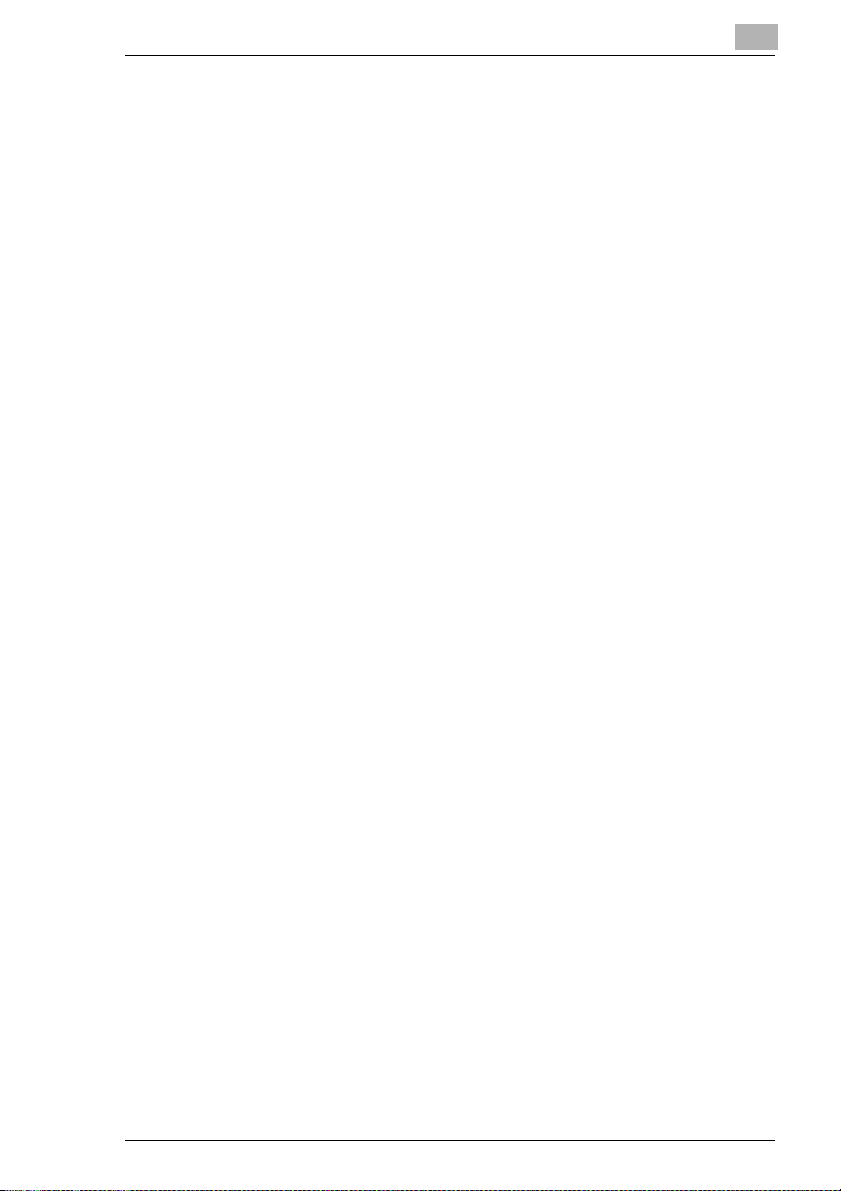
7.3 Utiliser PageScope Light..............................................................7-4
7.4 Connexion en mode Administrateur...........................................7-4
7.5 Sélectionner la langue de dialogue.............................................7-6
7.6 Structure des pages......................................................................7-7
Pi3505e/PS Scanner Mode & PageScope Light
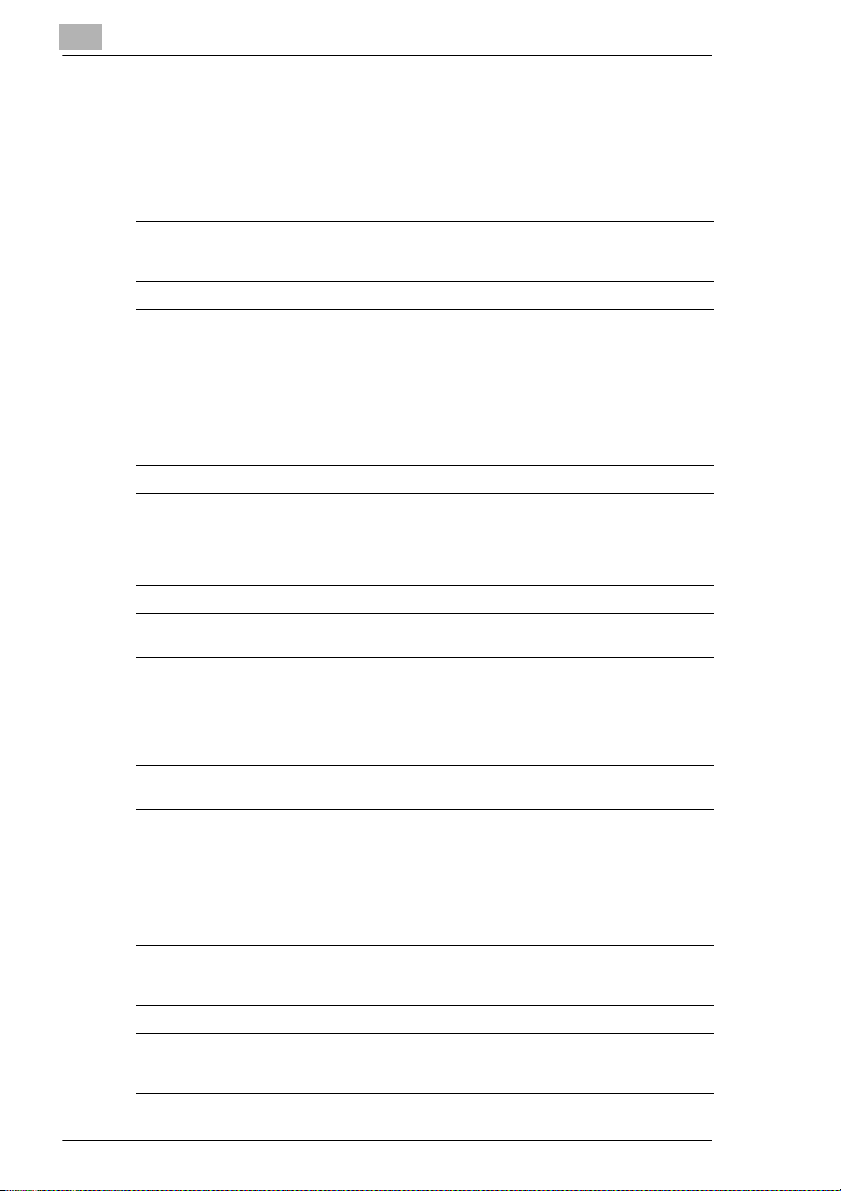
Instructions à l'intention de l'utilisateur
For the U.S.A. Users
FCC Part 15-Radio Frequency Devices
This device complies with Part 15 of the FCC Rules. Operation is subject to the following two
conditions: (1) This device may not cause harmful interference, and (2) this device must
accept any interference received, including interference that may cause undesired operation.
NOTE
This equipment has been tested and found to comply with the limits for a Class A digital
device, pursuant to Part 15 of the FCC Rules. These limits are designed to provide
reasonable protection against harmful interference when the equipment is operated in a
commercial environment. This equipment generates, uses, and radiate radio frequency
energy and if not installed and used in accordance with the instruction manual, may cause
harmful interference to radio communications.
Operation of this equipment in a residential area is likely to cause harmful interference in
which case the user will be required to correct the interference at his own expense.
WARNING
The design and production of this unit conform to FCC Regulations, and any changes or
modifications must be registered with the FCC and are subject to FCC control. Any changes
made by purchaser or user without first contacting the manufacturer will be subject to penalty
under FCC regulations.
FCC-F02
This device must be used with shielded interface cables. The use of non-shielded cables is
likely to result in interference with radio communications and is prohibited under FCC rules.
For Canada Users
Interference-Causing Equipment Standard (ICES-003 Issue 3)
This Class A digital apparatus complied with Canadian ICES-003
Cet appareil numérique de la classe A est conforme à la norme NMB-003 du Canada.
IC-F03
Pour Europe
Marquage CE (déclaration de conformité)
Le produit est conforme aux directives UE suivantes :
directives 89/336/CEE, 73/23/CEE et 93/68/CEE.
Cette déclaration s'applique aux pays de l'Union européenne.
Cet équipement doit être utilisé avec des câbles d’interface blindés. L'utilisation de câbles
non blindés est susceptible d'engendrer des interférences dans les radiocommunications et
est interdite en vertu des directives UE.
Pi3505e/PS Scanner Mode & PageScope Light
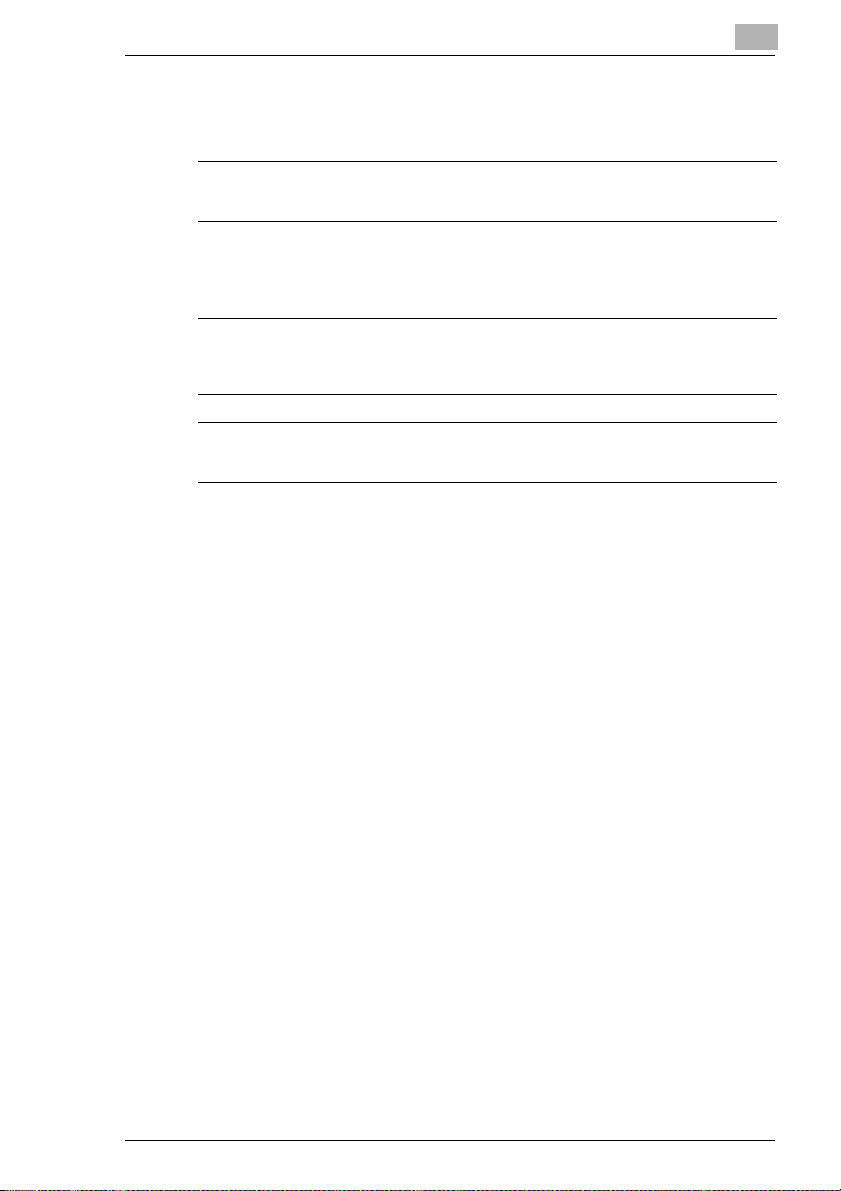
Destiné aux utilisateurs des pays soumis à la réglementation de
classe B
Cet équipement doit être utilisé avec des câbles d’interface blindés. L'utilisation de câbles
non blindés est susceptible d'engendrer des interférences dans les radiocommunications et
est interdite en vertu des règlements CISPR et locaux en vigueur.
Destiné aux utilisateurs en dehors des pays soumis à la
réglementation de classe B
AVERTISSEMENT
Il s'agit d'un produit de classe A. Dans un environnement domestique, ce produit peut
occasionner des interférences radio auquel cas l'utilisateur doit être en mesure de prendre
des mesures adéquates.
Cet équipement doit être utilisé avec des câbles d’interface blindés. L'utilisation de câbles
non blindés est susceptible d'engendrer des interférences dans les radiocommunications et
est interdite en vertu des règlements CISPR et locaux en vigueur.
Pi3505e/PS Scanner Mode & PageScope Light
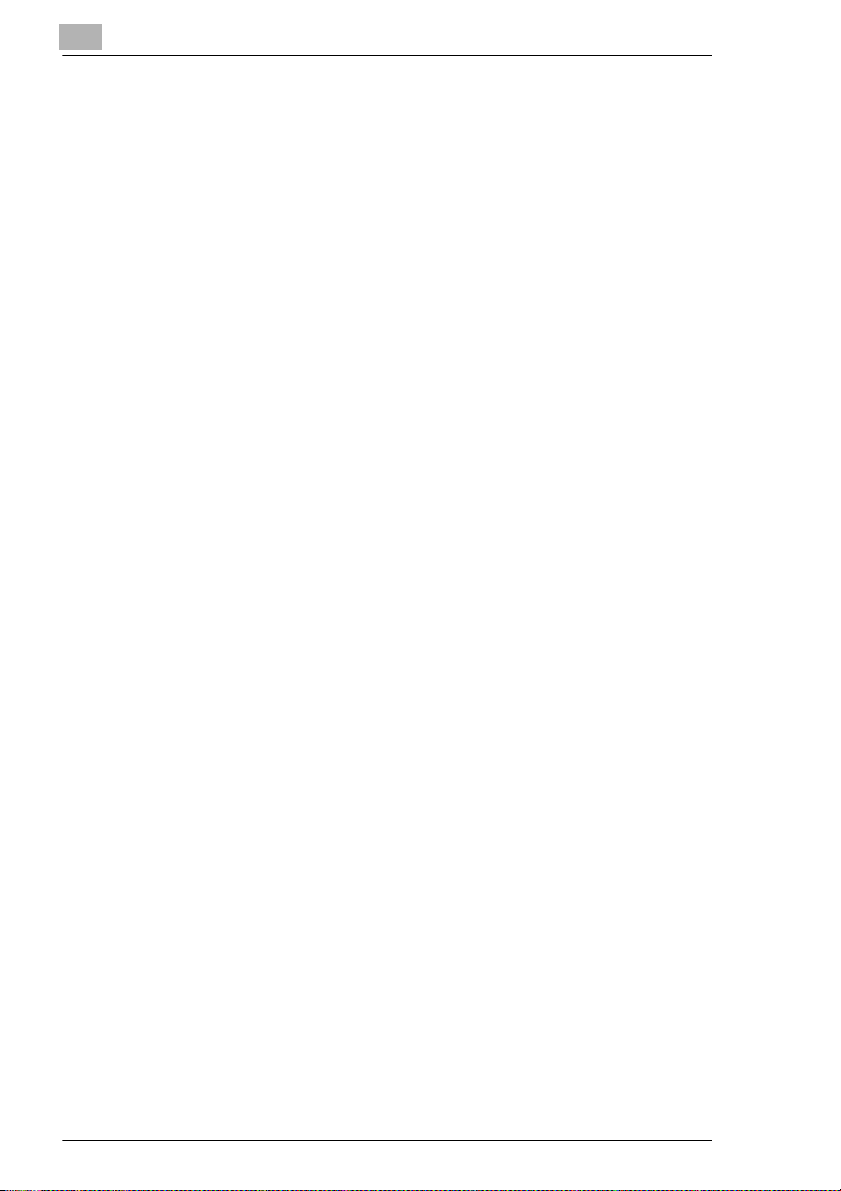
Bienvenue
Merci d'avoir choisi le contrôleur imprimante Pi3505e / Pi3505e/PS.
Ce manuel utilisateur vous explique comment effectuer des impressions
sur le copieur auquel le contrôleur est connecté. Il donne également des
informations sur la manière d'installer la Carte Interface Réseau et de faire
fonctionner le Copieur Numérique dans un environnement réseau. Avant
toute chose, lisez attentivement ce manuel, puis gardez-le à portée de
main pour pouvoir vous y référer si besoin est.
Certaines des fenêtres représentées dans ce manuel peuvent être
différentes de celles que vous allez rencontrer dans les applications.
Marques déposées
KONICA MINOLTA et le logo KONICA MINOLTA sont des des marques
ou des marques déposées de KONICA MINOLTA HOLDINGS, INC.
PageScope est une marque ou une marque déposée de KONICA
MINOLTA BUSINESS TECHNOLOGIES, INC.
Ethernet est une marque déposée de Xerox Corporation.
PCL est une marque déposée de Hewlett-Packard Company.
Microsoft, Windows et Windows NT sont des marques déposées de
Microsoft Corporation.
Netscape Communications, le logo Netscape Communications, Netscape
Navigator, Netscape Communicator et Netscape sont des marques
déposées de Netscape Communications Corporation.
Novell et NetWare sont des marques déposées de Novell, Inc.
Ce produit utilise le Software Developer Kit de Peerless Systems
Corporation.
Copyright
Ce produit utilise NEST Office SDK de Novell, Inc.
Copyright
NEST est une marque commerciale de Novell, Inc. aux USA et dans
d'autres pays.
Tous les autres noms de produits sont des marques ou des marques
déposées de leurs propriétaires respectifs.
Copyright
TECHNOLOGIES, INC. Tous droits réservés.
Les informations qui figurent dans ce manuel peuvent faire l'objet de
modifications sans préavis.
®
2001 Peerless Systems Corporation. Tous droits réservés.
®
1999 Novell, Inc.
©
2003 KONICA MINOLTA BUSINESS
Pi3505e/PS Scanner Mode & PageScope Light
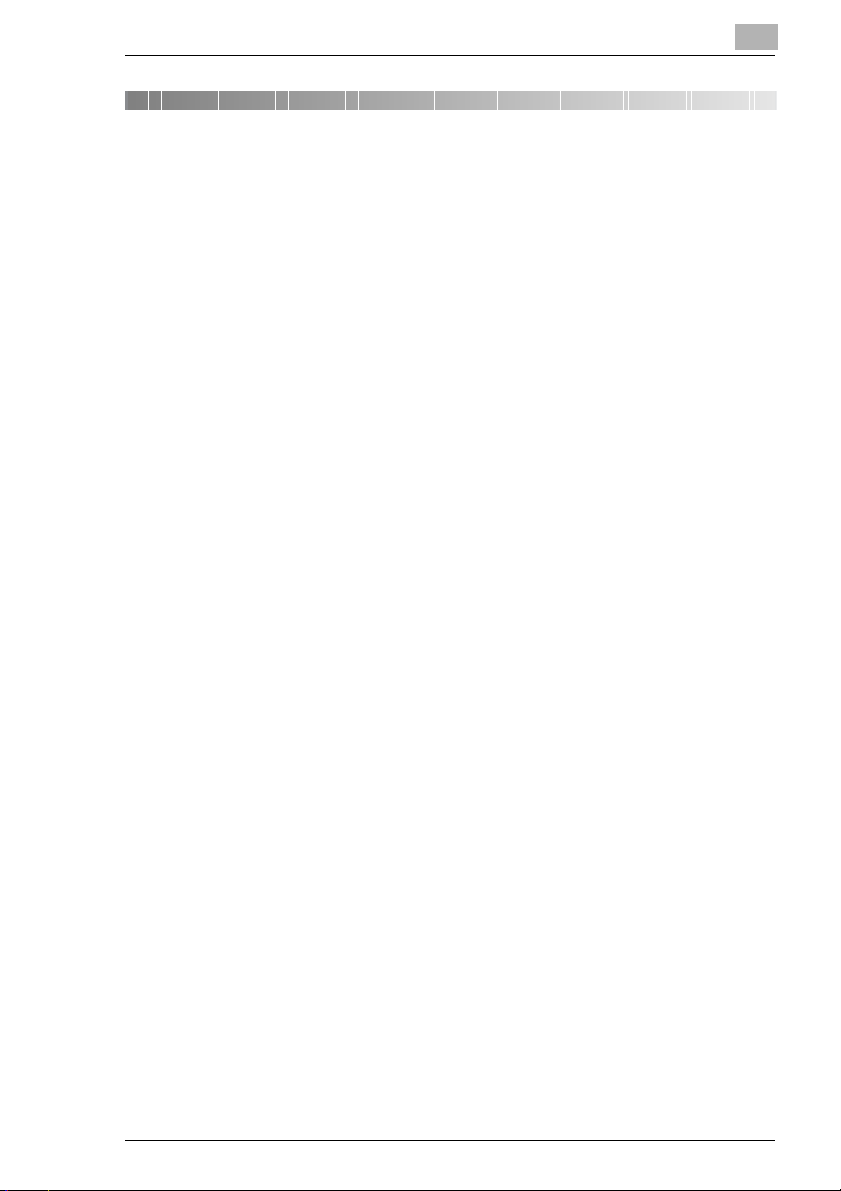
Avant de procéder aux connexions et de spécifier les paramètres
1
1 Avant de procéder aux connexions et
de spécifier les paramètres
1.1 Précautions de sécurité
Avant d'effectuer les connexions et de spécifier les paramètres, assurezvous de lire la rubrique “Précautions” du volume Utilisation Experte du
Manuel d'utilisation fourni avec le produit.
Précautions générales
1. La reproduction du contenu de ce manuel, que ce soit en tout ou
partie, est interdite sans autorisation préalable.
2. Les informations qui figurent dans ce manuel peuvent faire l'objet de
modifications sans préavis.
3. La reproduction ou modification sans autorisation est strictement
interdite.
4. Ce manuel a été rédigé avec tout le soin nécessaire à son contenu ;
toutefois, si des inexactitudes, des erreurs ou des omissions étaient
relevées, merci de les signaler au technico-commercial de votre SAV.
5. Certaines fonctions de l'application réseau peuvent ne pas être
supportées, en fonction de l'environnement d'exploitation ou autre
logiciel.
Les performances effectives des fonctions de l'application réseau sont
déterminées par divers facteurs comme la configuration système, les
données du client et les commandes initiées par l'opérateur.
Puisque l'environnement d'exploitation des fonctions de l'application
réseau diffère en fonction du client, la configuration de produits
spécifiques et l'opportunité du logiciel de l'application devraient être
déterminés spécifiquement pour le client.
6. Nous n'assumons aucune responsabilité pour les conséquences
résultant de l'utilisation, indépendamment des points 4 et 5 ci-dessus.
7. Le logiciel fourni avec l'appareil, le logiciel se trouvant sur le CD-ROM
et les informations telles que la conception de ce manuel et les
supports afférents sont la propriété exclusive de NEC Corporation,
NEC Access Technica et de leurs concédants de licence.
NEC Corporation, NEC Access Technica et leurs concédants de
licence sont propriétaires de tous les brevets, droits de reproduction et
titres sur ce manuel, que ce soit en matière de conception, de
production, de duplication, d'exploitation et de droits de
commercialisation. Cependant, ces restrictions ne s'appliquent pas en
cas de réception d'une autorisation écrite pour transférer les droits
susmentionnés à une autre société.
Pi3505e/PS Scanner Mode & PageScope Light 1-1
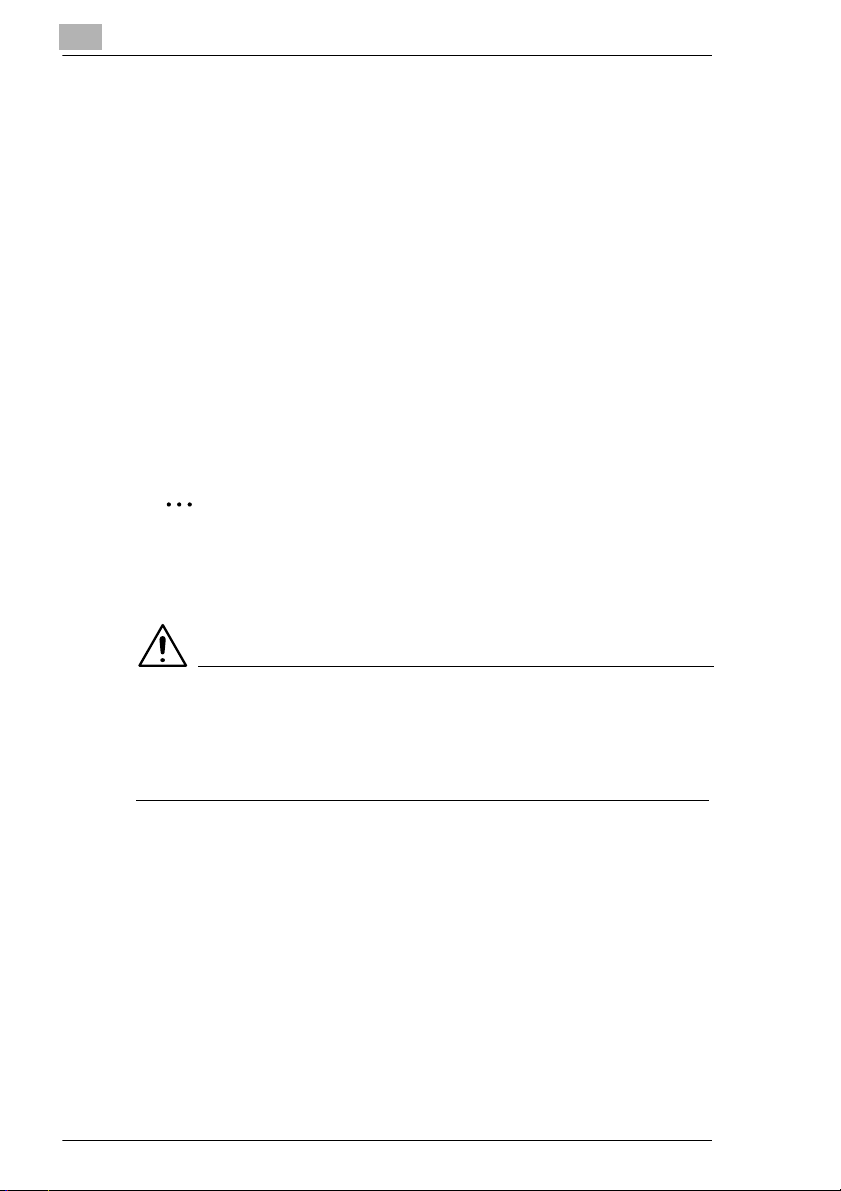
1
Avant de procéder aux connexions et de spécifier les paramètres
1.2 Accessoires fournis
Kit Numérisation Réseau (SU-2)
G CD-ROM du Pilote TWAIN contenant les manuels sous forme
électronique
Il contient le pilote TWAIN, le Manuel d'utilisation du Mode Scanner et
le Manuel d'utilisation de PageScope Light.
Kit Internet Fax & Numérisation Réseau (SU-3)
G CD-ROM du Pilote TWAIN contenant les manuels sous forme
électronique
Il contient le pilote TWAIN, le Manuel d'utilisation du Mode Scanner et
le Manuel d'utilisation de PageScope Light.
G Utilitaires sur CD-ROM
Ce disque contient les utilitaires (par exemple, IP Scanner et FAX
réseau), le Manuel d'utilisation IP Scanner et le Manuel d'utilisation
FAX Réseau.
Conseil
Pour pouvoir utiliser le Kit de Numérisation Réseau ou le Kit Internet
FAX & Numérisation Réseau, le contrôleur Imprimante (Pi3505e ou
Pi3505e/PS) ou la Carte Interface Réseau doivent être installés.
ATTENTION
N'utilisez le CD-ROM que dans un lecteur compatible CD-ROM.
§ Si vous utilisez un lecteur non compatible CD-ROM, vos oreilles ou
vos enceintes pourraient être endommagées par le volume sonore
produit.
1-2 Pi3505e/PS Scanner Mode & PageScope Light
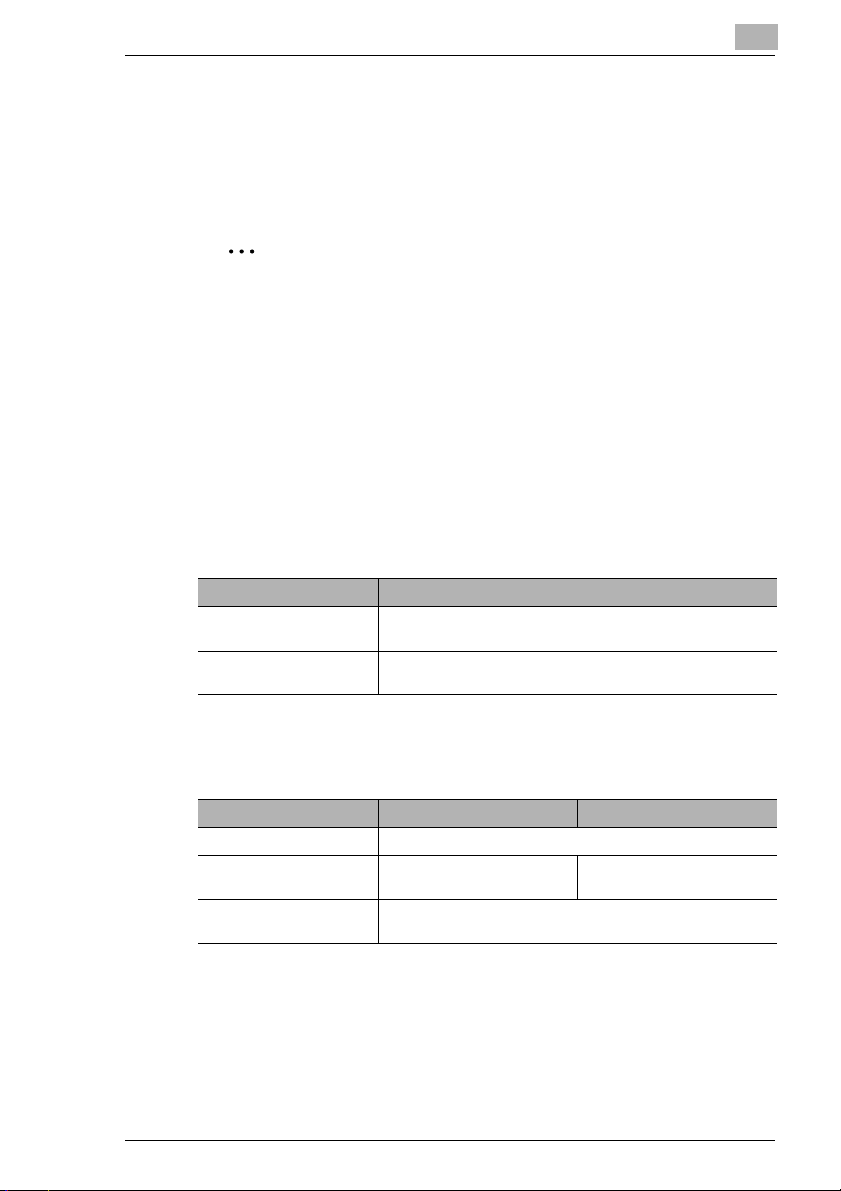
Avant de procéder aux connexions et de spécifier les paramètres
1.3 Préparation du Câble LAN et de l'Adresse IP
Pour pouvoir utiliser les fonctions de l'application réseau, un câble LAN et
une adresse IP sont nécessaires.
Le câble LAN n'est pas fourni, l'utilisateur doit donc le prévoir.
Remarque
Le câble LAN devrait être un câble Fast Ethernet 100BASE-TX
(Catégorie 5).
1.4 Acceptation de l'Accord de licence Utilisateur final
Pour utiliser les fonctions réseau, vous devez vous engager à ne pas
effectuer de copies illégales, ou à ne pas confier à des personnes sans
licence, le logiciel fourni avec cet appareil ou le logiciel fourni sur le
CD-ROM. Avant d'utiliser ces fonctions, vous devez lire le Contrat de
licence d'utilisateur final et accepter les termes d'utilisation du logiciel.
1.5 Systèmes d'exploitation compatibles
Utilitaires Système d'exploitation
IP Scanner Windows
Network FAX Windows
* Network FAX n'est pas supporté par Windows® 95.
Windows
Windows
®
Me/Windows® 98/Windows® 95/Windows® 2000/
®
NT4.0/Windows® XP
®
Me/Windows® 98/Windows® XP/Windows® 2000/
®
NT4.0
1
1.6 Environnement d'exploitation des Utilitaires
Application Network FAX IP Scanner
Processeur Pentium 133 MHz ou supérieur
Mémoire 24 Mo ou plus
Espace disque dur
disponible
* 64 Mo ou plus (128 Mo recommandés) pour Windows® XP ou Windows® 2000
(48 Mo recommandés)
50 Mo ou plus
Pi3505e/PS Scanner Mode & PageScope Light 1-3
32 Mo ou plus
(64 Mo recommandés)
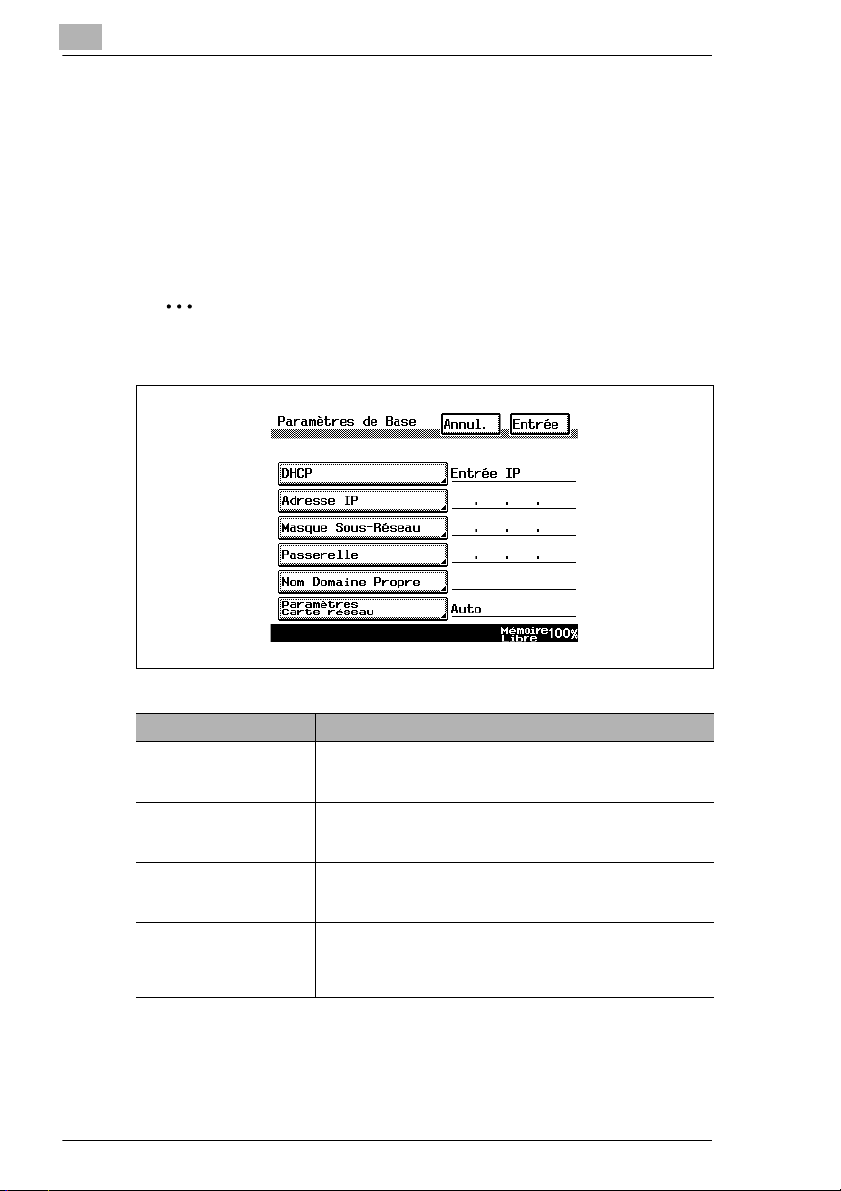
1
Avant de procéder aux connexions et de spécifier les paramètres
1.7 Spécification de l'Adresse IP
Veillez à spécifier l'adresse IP du copieur avant d'utiliser les fonctions
réseau.
Si des opérations réseau sont effectuées avant que l'adresse IP n'ait été
spécifiée, des dysfonctionnements se produiront.
Spécifiez l'adresse IP à partir de l'écran Paramètres de base.
Remarque
Après avoir modifié les paramètres, éteignez puis rallumez l'appareil.
Paramètre Description
DHCP Spécifiez si vous désirez que l'adresse IP soit
Adresse IP Tapez l'adresse IP de cet appareil.
Masque Sous-Réseau Tapez le masque sous-réseau du réseau connecté.
Passerelle Tapez l'adresse de la passerelle par défaut du réseau
automatiquement allouée par le serveur DHCP ou que
l'adresse soit une adresse IP fixe.
*Ne tapez l'adresse que si le paramètre “DHCP” est réglé sur
“Entrée IP”.
*Ne tapez le masque sous-réseau que si le paramètre “DHCP”
est réglé sur “Entrée IP”.
connecté.
*Ne tapez l'adresse de la passerelle par défaut que si le
paramètre “DHCP” est réglé sur “Entrée IP”.
1-4 Pi3505e/PS Scanner Mode & PageScope Light
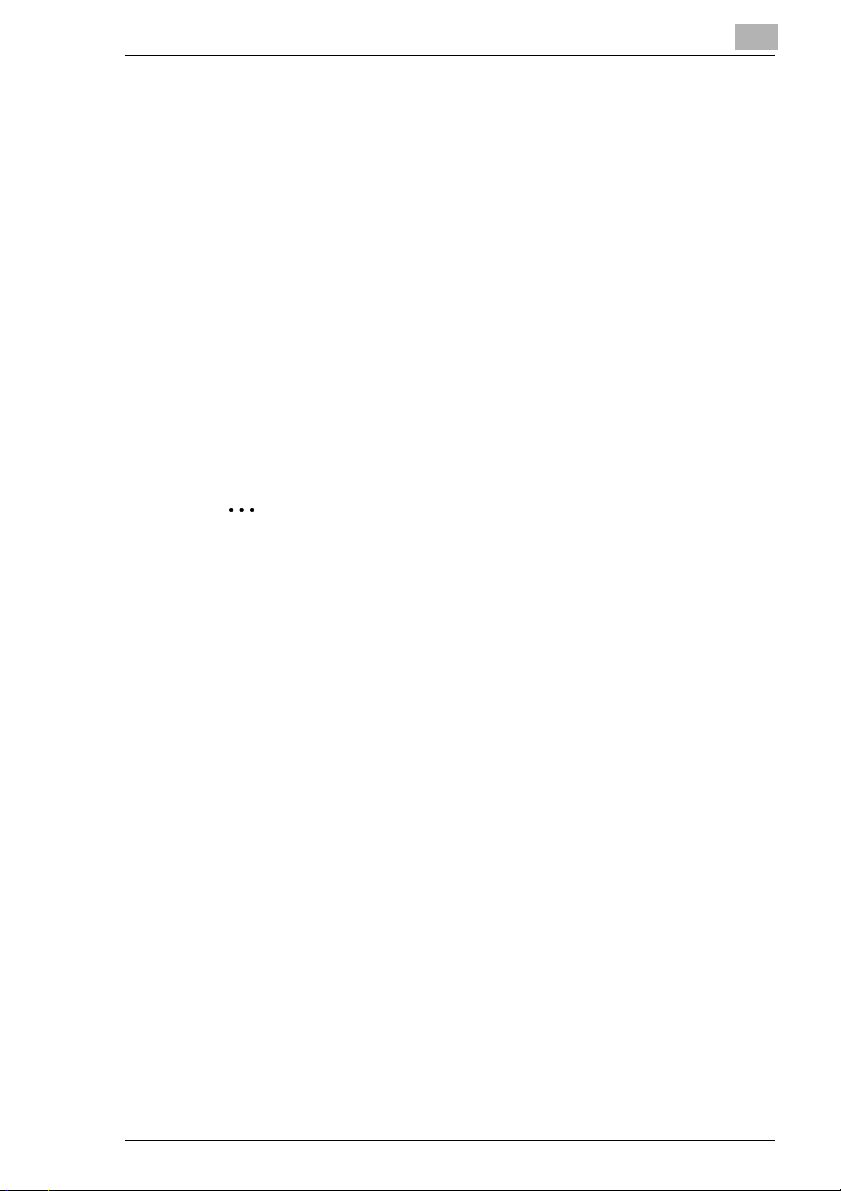
Avant de procéder aux connexions et de spécifier les paramètres
1 Appuyez sur la touche [Utilitaires] du panneau de commande du
copieur.
2 Appuyez sur [Gestion Administrateur].
3 Sur le clavier, tapez le code d'accès administrateur, puis appuyez sur
[Entrée].
4 Appuyez sur [Gestion Administrateur 2].
5 Appuyez sur [Réseau].
6 Appuyez sur [Paramètres de base].
7 Spécifiez les paramètres décrits ci-dessus.
8 Appuyez sur [Entrée].
Remarque
Afin que les nouveaux paramètres prennent effet, l'appareil doit être
éteint puis rallumé.
1
Pi3505e/PS Scanner Mode & PageScope Light 1-5
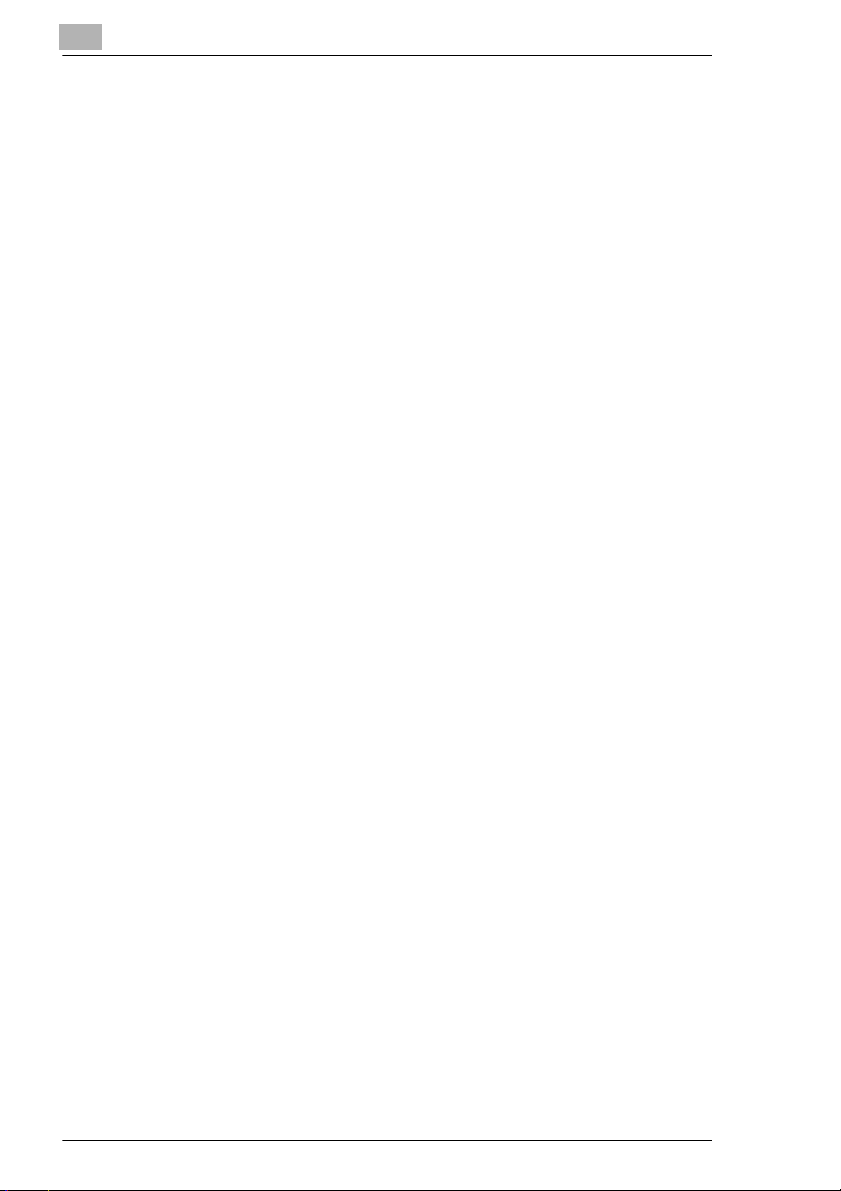
1
Avant de procéder aux connexions et de spécifier les paramètres
1-6 Pi3505e/PS Scanner Mode & PageScope Light
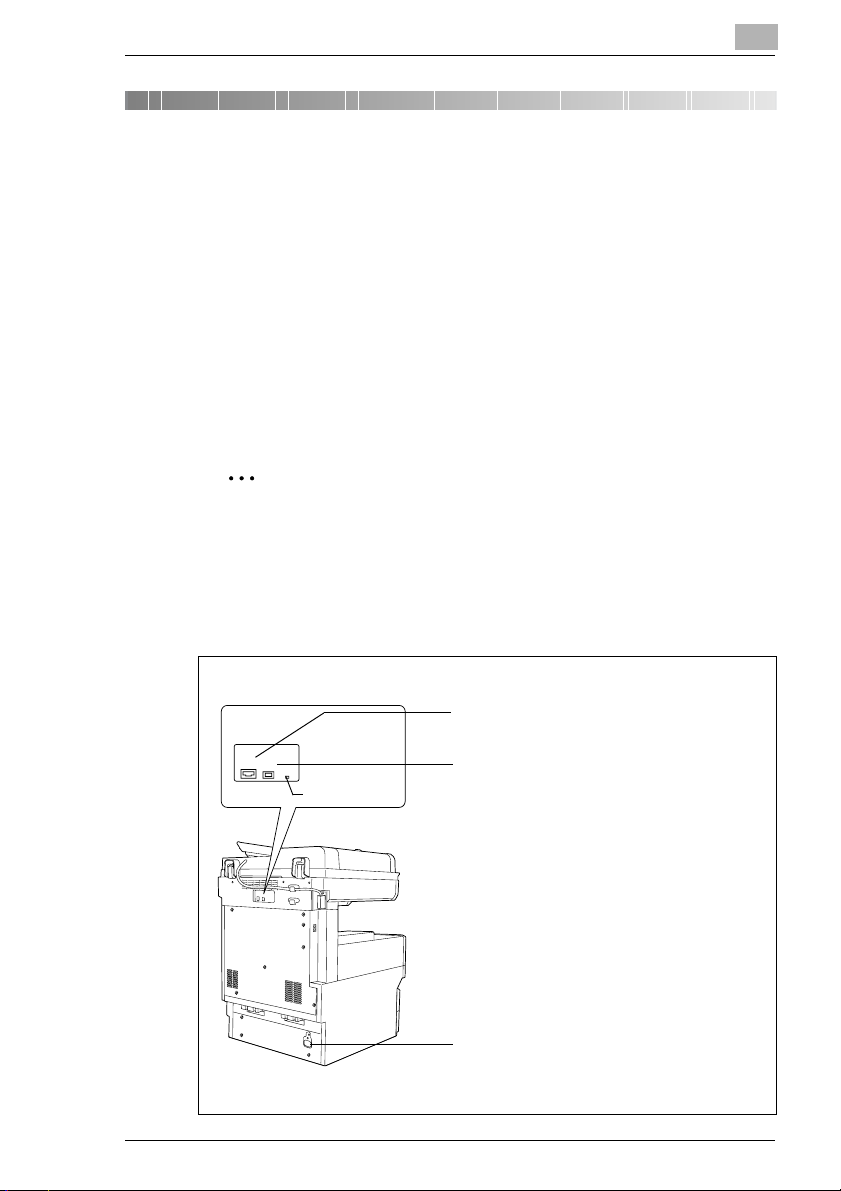
Effectuer les connexions
2 Effectuer les connexions
2.1 Connexion LAN
Ce copieur peut transmettre en protocole TCP/IP sur un réseau LAN. Par
conséquent, il faut connecter un câble LAN.
Utilisez un câble LAN Fast Ethernet 100BASE-TX).
Connexion du câble LAN
Enfichez une extrémité du câble LAN dans le connecteur (marqué LAN)
au dos de l'appareil et branchez l'autre extrémité dans le hub
(concentrateur).
Conseil
Le connecteur se trouve au dos de l'appareil.
Le câble LAN devrait être un câble Fast Ethernet 100BASE-TX
(Catégorie 5).
2
Le câble LAN n'est pas fourni comme accessoire.
Connecteur pour le câble LAN
USB
LAN
Voyant LED
Pi3505e/PS Scanner Mode & PageScope Light 2-1
Connecteur imprimante USB (en option)
Pour plus de détails, reportez-vous au
Manuel d'utilisation du Contrôleur Imprimante
Pi3505e.
Connecteur du cordon d'alimentation
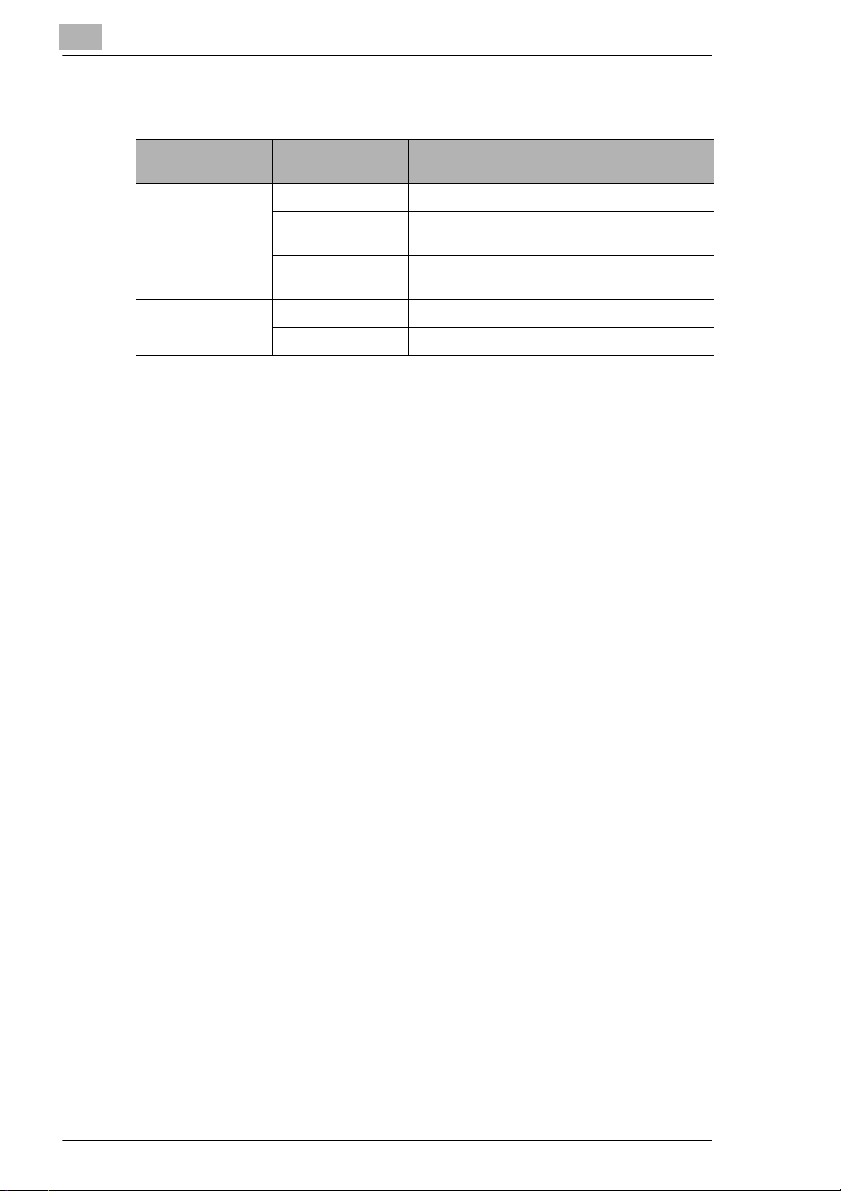
2
Effectuer les connexions
Voyants LED
Couleur du
voyant LED
Vert Allumé Le LAN est correctement connecté.
Rouge Allumé Fonctionnement à 100 Mbps
Condition Signification
Eteint Le copieur n'a pas été allumé.
Clignotante Des données sont en cours d'émission ou de
Eteint Fonctionnement à 10 Mbps
Le LAN n'est pas correctement connecté.
réception.
2-2 Pi3505e/PS Scanner Mode & PageScope Light
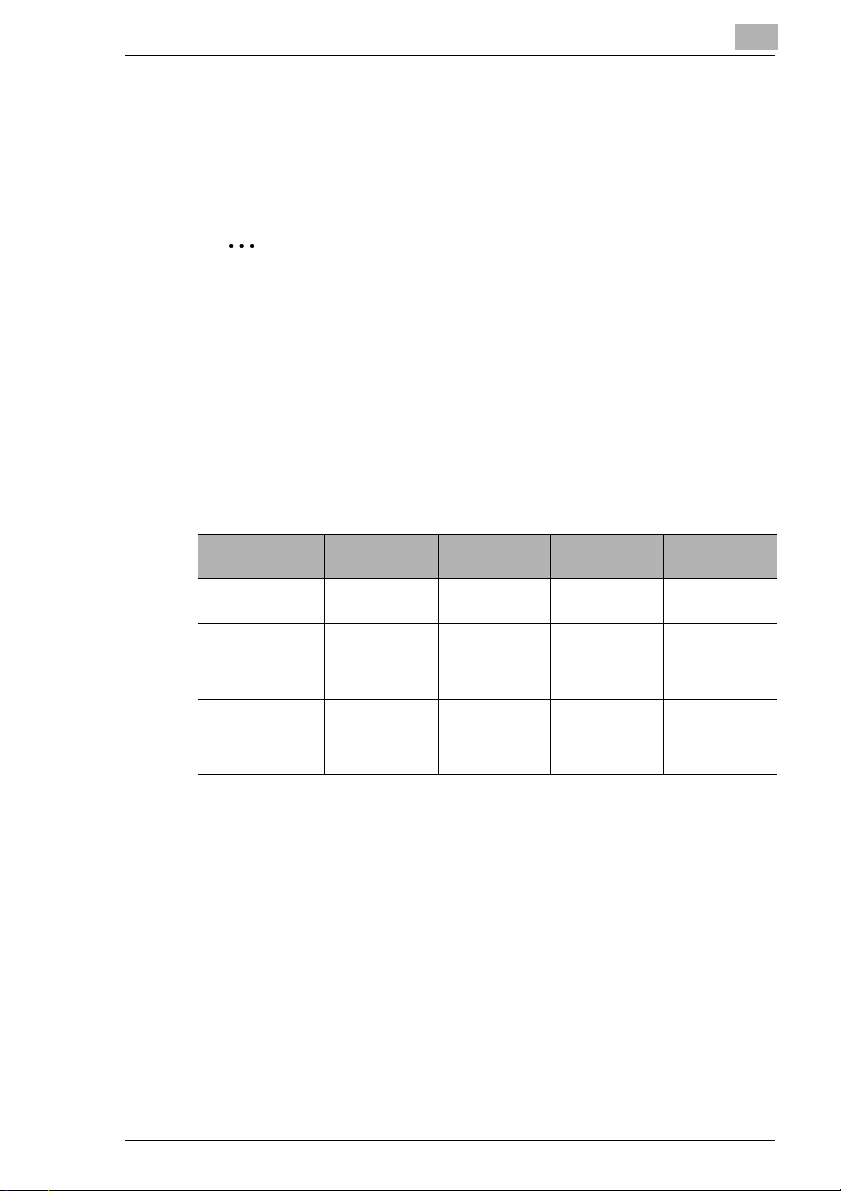
Effectuer les connexions
2
2.2 Environnements pour la transmission de données de numérisation
Pour pouvoir envoyer des données de numérisation, les types
d'environnement suivants sont nécessaires.
Conseil
Pour pouvoir utiliser le Kit de Numérisation Réseau ou le Kit Internet
FAX & Numérisation Réseau, le contrôleur Imprimante (Pi3505e ou
Pi3505e/PS) ou la Carte Interface Réseau doivent être installés.
Toutes les opérations de numérisation ne peuvent être utilisées que
sur un réseau TCP/IP.
Environnement requis
Opérations qui peuvent être effectuées si le Kit Numérisation Réseau est
installé
Options
nécessaires
Environnement
nécessaire pour
la transmission de
données image
Environnement
nécessaire pour
l'importation de
données image
Scan à E-mail
- - - Kit Disque Dur
Serveur de
messagerie
Ordinateur
client
messagerie
Scan à
Serveur(FTP)
Serveur FTP Ordinateur
Ordinateur
client FTP
Scan à
PC(FTP)
client FTP
( Application
Serveur FTP )
Ordinateur
client FTP
( Application
Serveur FTP )
Scan vers
disque dur
-
Navigateur
Internet ou
pilote TWAIN
Pi3505e/PS Scanner Mode & PageScope Light 2-3
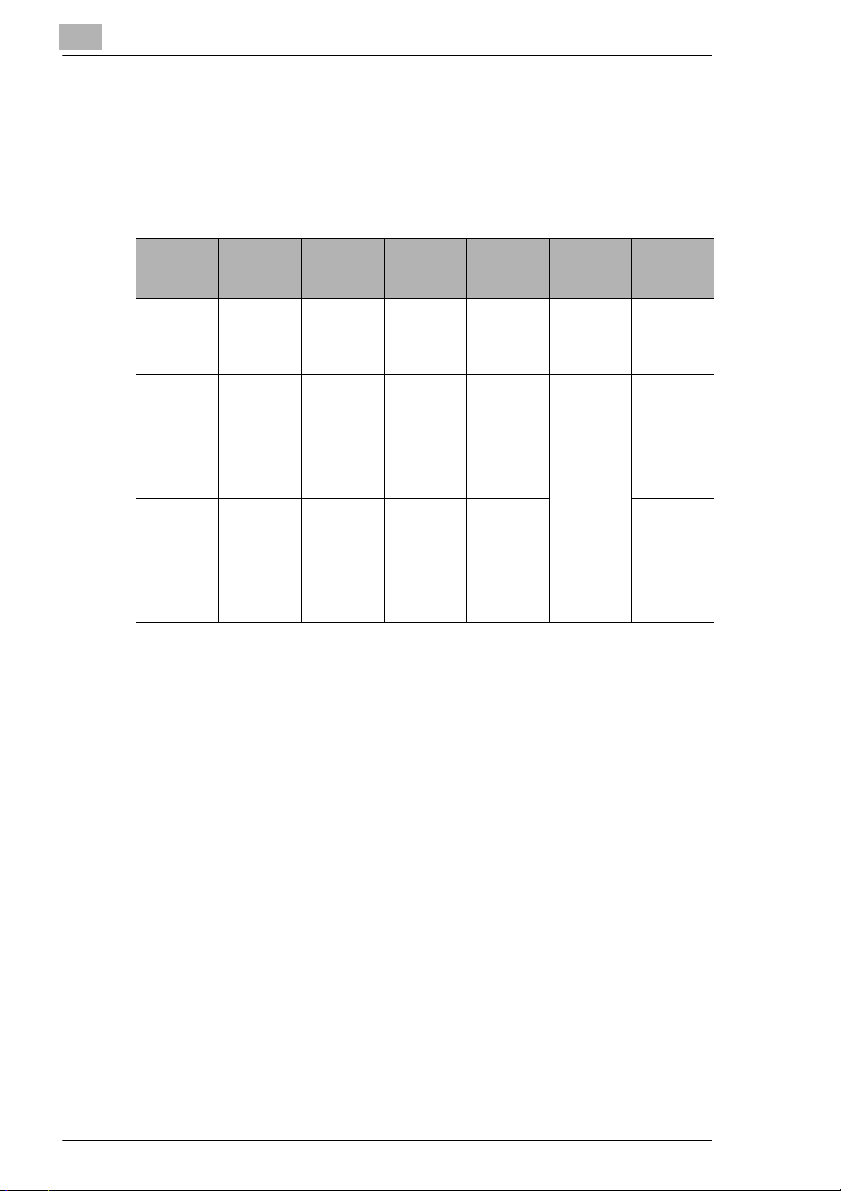
2
Effectuer les connexions
Opérations qui peuvent être effectuées si le Kit Internet Fax &
Numérisation Réseau est installé
En plus des opérations qui peuvent être réalisées lorsque le Kit
Numérisation Réseau est installé (voir tableau ci-dessus), les opérations
suivantes sont possibles.
Options
nécessaires
Environnement requis pour la
transmission de
données
image
Environnement
nécessaire
pour l'importation de
données
image
Scan à PC
(SMTP)
----Seulement
Utilitaires IP
Scanner et
Image Receiver
Utilitaires IP
Scanner et
Image Receiver
Fax
Internet
Serveur de
messagerie
Terminal
Fax Internet
Fax
Adresse
IP
Le récepteur doit
être un appareil de
même type
que le copieur.
Le récepteur doit
être un appareil de
même type
que le copieur.
IP
Scanner
Utilitaires IP
Scanner et
Image Receiver
Utilitaires IP
Scanner et
Image Receiver
Diffusion
de documents Fax
avec le
Di2510f ou
Di3510f
Environnement requis pour la
fonction
sélectionnée comme
méthode de
diffusion
Network
FAX
Seulement
avec le
Di2510f ou
Di3510f
Utilitaire
FAX Réseau
-
2-4 Pi3505e/PS Scanner Mode & PageScope Light
